手把手教你PDF及图片转换成Word并进行编辑
- 格式:ppt
- 大小:1.67 MB
- 文档页数:3
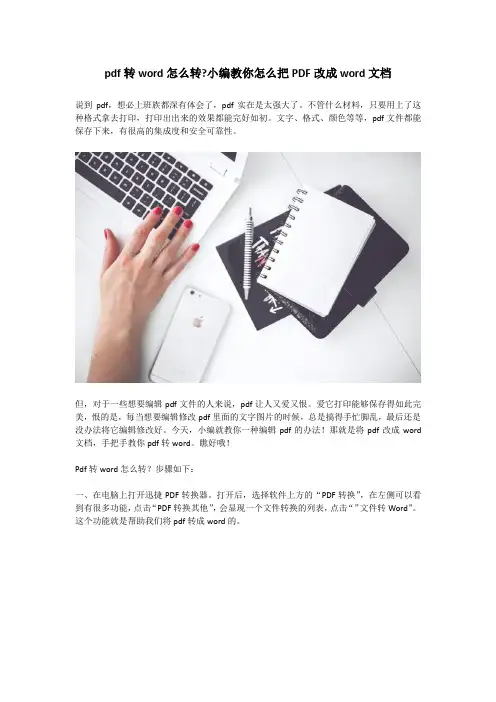
pdf转word怎么转?小编教你怎么把PDF改成word文档说到pdf,想必上班族都深有体会了,pdf实在是太强大了。
不管什么材料,只要用上了这种格式拿去打印,打印出出来的效果都能完好如初。
文字、格式、颜色等等,pdf文件都能保存下来,有很高的集成度和安全可靠性。
但,对于一些想要编辑pdf文件的人来说,pdf让人又爱又恨。
爱它打印能够保存得如此完美,恨的是,每当想要编辑修改pdf里面的文字图片的时候,总是搞得手忙脚乱,最后还是没办法将它编辑修改好。
今天,小编就教你一种编辑pdf的办法!那就是将pdf改成word 文档,手把手教你pdf转word。
瞧好哦!Pdf转word怎么转?步骤如下:一、在电脑上打开迅捷PDF转换器。
打开后,选择软件上方的“PDF转换”,在左侧可以看到有很多功能,点击“PDF转换其他”,会显现一个文件转换的列表,点击“”文件转Word”。
这个功能就是帮助我们将pdf转成word的。
二、接着,跟着小编的步骤一起走。
我们此刻要将pdf文件从电脑里面拖动进来,只要点击软件中间的虚框,在弹出来的文件夹窗口里找到需要转换成word的pdf文件,然后添加进来。
三、当文件成功添加至软件界面之后,可以选择需要转换的页数,一页或者中间哪个页码至哪个页码。
只要点击“页面选择”,就可以自行选择了。
然后再设置一下软件下方的“输出目录”,将待会转换好的Word文档保存在容易找到的位置。
点击“浏览”就可以选择存放位置了。
最后点击右下角的“开始转换”等一小会就可以成功将pdf文件转成word了。
小编教你的这个pdf转word的方法只是其中一种,不过我认为这种方法已经很简单了,很快就可以将pdf改成word。
如果你有时间,也可以研究一下其他更加快速简便的转换方法,期待跟大家分享哦!。
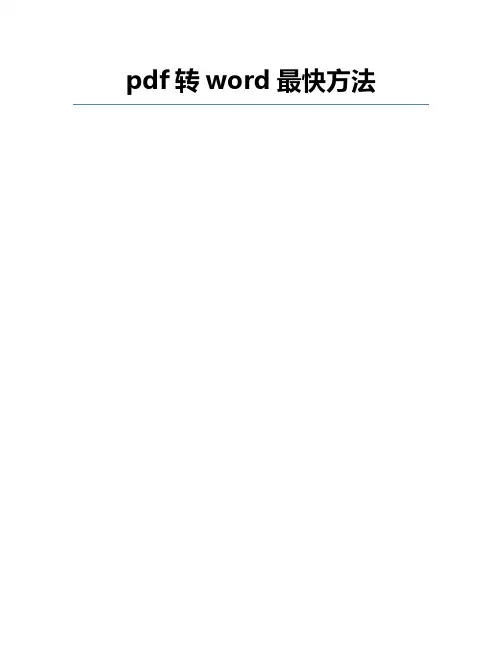
pdf转word最快方法1. 利用PDF转换器转换PDF文件使用PDF转换器是最快的转换PDF到Word的方法,它可以快速准确地将PDF文件转换为Word文档,而且可以保留PDF文件中的图像、文本格式和布局。
PDF转换器可以将PDF文件转换为Word文档、Excel文档、PowerPoint文档、图片文件等多种格式,支持批量转换,转换速度快,操作简单。
:2. 使用在线PDF转换服务使用在线PDF转换服务是最快的PDF转换成Word的方法之一。
它们可以转换PDF文件到Word格式,让用户可以编辑文档,而不需要安装任何软件。
通常,这些服务只需要几秒钟就可以将PDF文件转换为Word文件,并且不会损坏文档的格式。
另外,使用在线PDF转换服务可以节省大量的时间,因为它们不需要下载任何软件,只需要上传PDF文件即可完成转换。
3. 使用Microsoft Word转换PDF文件Microsoft Word可以帮助用户将PDF文件转换为Word文档,这是最快的方法之一。
只需要简单的几步操作,就可以实现PDF转Word:首先,打开Word,然后在“文件”菜单中选择“打开”,在打开文件对话框中选择要转换的PDF文件,点击“打开”按钮,Word会自动将PDF文件转换为Word文档,并显示出来,最后,可以选择保存Word文档,将PDF文件转换为Word文档完成。
Adobe Acrobat Pro是一款专业的PDF编辑软件,它可以快速准确地将PDF文件转换成Word文档。
使用Adobe Acrobat Pro转换PDF文件的步骤如下:1. 打开Adobe Acrobat Pro,点击“文件”,然后选择“打开”,找到要转换的PDF文件,并点击“打开”。
2. 点击“工具”,然后选择“创建PDF”,选择“转换文件”,然后选择“Word文档”。
3. 选择要转换的文件,然后点击“转换”,Adobe Acrobat Pro会自动将PDF文件转换成Word文档。
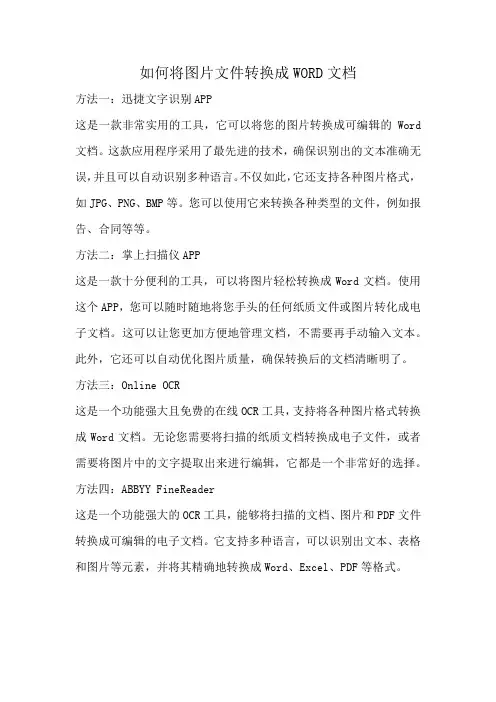
如何将图片文件转换成WORD文档
方法一:迅捷文字识别APP
这是一款非常实用的工具,它可以将您的图片转换成可编辑的Word 文档。
这款应用程序采用了最先进的技术,确保识别出的文本准确无误,并且可以自动识别多种语言。
不仅如此,它还支持各种图片格式,如JPG、PNG、BMP等。
您可以使用它来转换各种类型的文件,例如报告、合同等等。
方法二:掌上扫描仪APP
这是一款十分便利的工具,可以将图片轻松转换成Word文档。
使用这个APP,您可以随时随地将您手头的任何纸质文件或图片转化成电子文档。
这可以让您更加方便地管理文档,不需要再手动输入文本。
此外,它还可以自动优化图片质量,确保转换后的文档清晰明了。
方法三:Online OCR
这是一个功能强大且免费的在线OCR工具,支持将各种图片格式转换成Word文档。
无论您需要将扫描的纸质文档转换成电子文件,或者需要将图片中的文字提取出来进行编辑,它都是一个非常好的选择。
方法四:ABBYY FineReader
这是一个功能强大的OCR工具,能够将扫描的文档、图片和PDF文件转换成可编辑的电子文档。
它支持多种语言,可以识别出文本、表格和图片等元素,并将其精确地转换成Word、Excel、PDF等格式。
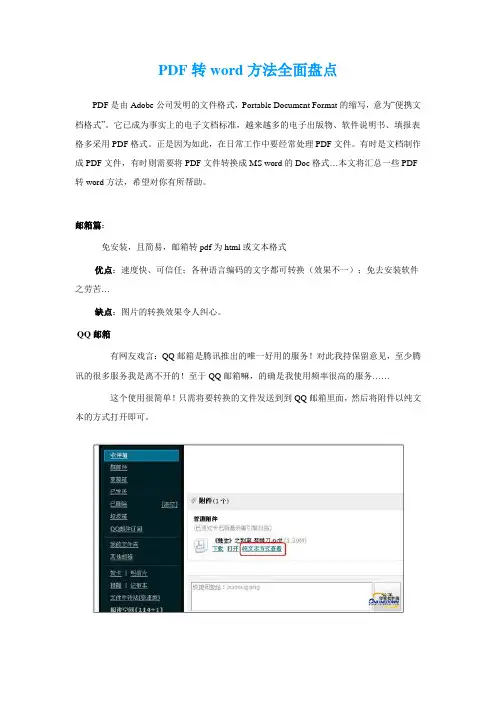
PDF转word方法全面盘点PDF是由Adobe公司发明的文件格式,Portable Document Format的缩写,意为“便携文档格式”。
它已成为事实上的电子文档标准,越来越多的电子出版物、软件说明书、填报表格多采用PDF格式。
正是因为如此,在日常工作中要经常处理PDF文件。
有时是文档制作成PDF文件,有时则需要将PDF文件转换成MS word的Doc格式…本文将汇总一些PDF 转word方法,希望对你有所帮助。
邮箱篇:免安装,且简易,邮箱转pdf为html或文本格式优点:速度快、可信任;各种语言编码的文字都可转换(效果不一);免去安装软件之劳苦…缺点:图片的转换效果令人纠心。
QQ邮箱有网友戏言:QQ邮箱是腾讯推出的唯一好用的服务!对此我持保留意见,至少腾讯的很多服务我是离不开的!至于QQ邮箱嘛,的确是我使用频率很高的服务……这个使用很简单!只需将要转换的文件发送到到QQ邮箱里面,然后将附件以纯文本的方式打开即可。
(图:1 QQ邮箱的纯文本方式查看功能)然后复制过去即可。
(图:2 QQ邮箱的纯文本方式查看功能)比较适合少图的PDF文件。
如果转换的PDF文件包含众多图片的话!很容易出现说该文件已损坏的情况。
(图:3 QQ邮箱的报错)此外,如果要是要转换的文件超出普通邮件限制的附件大小的话,还可以试试QQ邮箱的文件中转站功能。
将要转换的文件上传后转换成文本格式或者HTML格式后再复制到word就ok了。
(图:4 QQ邮箱文件中转站功能)(图:5 QQ邮箱文件中转站功能)第二:Gmail邮箱转pdf为html格式,然后再复制到word里。
将要转换的文件发送到gmail,在附件一栏有“查看”选项,点击进入后在上面点击“以纯HTML“查看即可。
(图:6 Gmail的查看功能)(图:7 Gmail以纯HTML查看功能)但是,目前似乎gmail有些小问题。
每当我点击以“纯HTML”查看文件的时候,它都会弹出保存窗口,然后保存打开之后还是gmail的邮箱……who can tell me why?以前可是能用的…(图:8 Gmail的一个小问题)网站篇:免费而专业的转换网站强烈推荐:,一个相当专业且免费的网站。

政府pdf转word
PDF转Word方法一:直接复制粘贴
普通的PDF阅读器大都不能直接编辑,但是却可以复制。
我们打开PDF文件后,选中需要复制的内容,新建一个Word 文档,将复制的内容粘贴进去。
但是这种方法局限性比较多,比如PDF里面的内容是图片类型的,无法复制上面的文字;粘贴后的文档格式可能出现错乱;文字可能出现乱码等。
那么不要急,继续往后看,后面的方法完美的解决了这些问题。
PDF转Word方法二:使用极光PDF转换器
首先我们需要安装极光PDF,并用极光PDF打开需要转换格式的PDF文件,选择“PDF转Word”功能。
从上述入口进入极光PDF转换器后会自动定位到“PDF转Word”,根据需要设置好转换范围、输出格式、输出路径后,就可以点击开始转换,稍加等待后我们的PDF文件就成功转换成Word文档了。
值得一提的是,转换选项中还提供了精准转换模式,即便PDF中是图片,也能将图片上的文字提取出来,并且尽可能的保留原来的排版。
PDF转Word方法三:使用“金山毒霸PDF在线转换器”
有的朋友可能不想安装新软件,那可以使用在线转换,无需安装,在网页上就可以轻松完成PDF转Word的处理。
首先我们在浏览器中打开“金山毒霸PDF在线转换器”,进入后能看到有各种转换功能,我们进入“PDF转Word”,按照提示上传PDF文件,就可以进行格式转换了,转换完成后可以直接下载到自己的计算机上。
三种PDF转Word的方法大家都学会了吗?赶快试试吧。

图片内容转换成word在日常工作和学习中,我们经常会遇到需要将图片内容转换成Word文档的情况。
无论是需要编辑图片中的文字内容,还是需要将图片中的图表、图像等内容转换成可编辑的Word文档,都需要采用一定的方法和工具来实现。
本文将介绍几种常见的将图片内容转换成Word文档的方法,希望能够帮助大家更好地应对这一需求。
第一种方法是使用OCR文字识别技术。
OCR全称为Optical Character Recognition,即光学字符识别技术,它能够将图片中的文字内容转换成可编辑的文本。
目前市面上有许多OCR文字识别工具,比如百度OCR、ABBYY FineReader、Adobe Acrobat等,用户可以根据自己的需求选择合适的工具进行使用。
一般来说,使用OCR文字识别工具将图片中的文字内容转换成Word文档的步骤大致为,首先,打开OCR文字识别工具,然后导入需要转换的图片文件;接着,选择输出格式为Word文档,并进行文字识别;最后,保存并导出Word文档即可。
通过这种方法,我们可以快速准确地将图片中的文字内容转换成可编辑的Word文档,非常方便实用。
第二种方法是使用截图工具。
有时候,我们只需要将图片中的部分内容转换成Word文档,这时候可以使用截图工具来实现。
常见的截图工具有Windows自带的Snipping Tool、QQ截图、快贴等,用户可以根据自己的习惯选择合适的工具进行使用。
使用截图工具将图片内容转换成Word文档的步骤大致为,首先,打开截图工具,并选择需要截取的图片内容;接着,将截取的内容复制到Word文档中;最后,根据需要进行编辑和调整。
通过这种方法,我们可以灵活地将图片中的部分内容转换成Word文档,非常便捷实用。
第三种方法是使用专业的图片编辑软件。
对于一些复杂的图片内容,比如图表、图像等,我们可以使用专业的图片编辑软件来进行处理。
常见的图片编辑软件有Adobe Photoshop、CorelDRAW、GIMP等,用户可以根据自己的需求选择合适的软件进行使用。
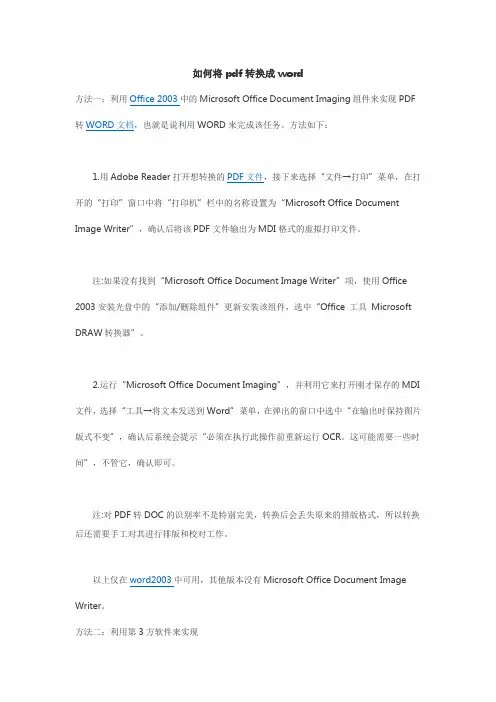
如何将pdf转换成word方法一:利用Office 2003中的Microsoft Office Document Imaging组件来实现PDF转WORD 文档,也就是说利用WORD来完成该任务。
方法如下:1.用Adobe Reader打开想转换的PDF文件,接下来选择“文件→打印”菜单,在打开的“打印”窗口中将“打印机”栏中的名称设置为“Microsoft Office Document Image Writer”,确认后将该PDF文件输出为MDI格式的虚拟打印文件。
注:如果没有找到“Microsoft Office Document Image Writer”项,使用Office 2003安装光盘中的“添加/删除组件”更新安装该组件,选中“Office 工具Microsoft DRAW转换器”。
2.运行“Microsoft Office Document Imaging”,并利用它来打开刚才保存的MDI文件,选择“工具→将文本发送到Word”菜单,在弹出的窗口中选中“在输出时保持图片版式不变”,确认后系统会提示“必须在执行此操作前重新运行OCR。
这可能需要一些时间”,不管它,确认即可。
注:对PDF转DOC的识别率不是特别完美,转换后会丢失原来的排版格式,所以转换后还需要手工对其进行排版和校对工作。
以上仅在word2003中可用,其他版本没有Microsoft Office Document Image Writer。
方法二:利用第3方软件来实现下面的六款软件中,前三个适用于普通的PDF文件(里面内容可以用鼠标选中的),后三个适用于图片类或者是扫描件做成的PDF文件(通常网络上下载的书本都是这个形式的)。
你要有针对性的选择合适的软件转换出来才有最好的效果。
如何判断PDF文件是否加密:用adobe reader或者adobe acrobat 软件打开你的PDF文件,如果提示要输入密码,那么这种文件肯定是加密文件,是无法转换的。

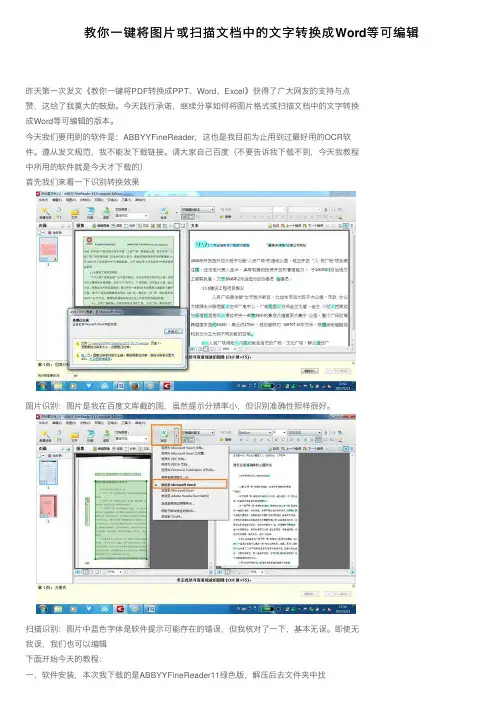
教你⼀键将图⽚或扫描⽂档中的⽂字转换成Word等可编辑昨天第⼀次发⽂《教你⼀键将PDF转换成PPT、Word、Excel》获得了⼴⼤⽹友的⽀持与点赞,这给了我莫⼤的⿎励。
今天践⾏承诺,继续分享如何将图⽚格式或扫描⽂档中的⽂字转换成Word等可编辑的版本。
今天我们要⽤到的软件是:ABBYYFineReader,这也是我⽬前为⽌⽤到过最好⽤的OCR软件。
遵从发⽂规范,我不能发下载链接。
请⼤家⾃⼰百度(不要告诉我下载不到,今天我教程中所⽤的软件就是今天才下载的)⾸先我们来看⼀下识别转换效果图⽚识别:图⽚是我在百度⽂库截的图,虽然提⽰分辨率⼩,但识别准确性照样很好。
扫描识别:图⽚中蓝⾊字体是软件提⽰可能存在的错误,但我核对了⼀下,基本⽆误。
即使⽆我误,我们也可以编辑下⾯开始今天的教程:⼀、软件安装,本次我下载的是ABBYYFineReader11绿⾊版,解压后去⽂件夹中找到!)FineReaderPorable.exe,双击运⾏⼀下,再点安装就算安装好了。
解压后找到!)FineReaderPorable.exe,双击运⾏⼀下,弹出如下对话框点击安装,就算安装好了⼆、然后找到FineReader.exe,将其发送⾄桌⾯快捷⽅式,⽅便以后使⽤将FineReader.exe发送⾄桌⾯快捷⽅式,⽅便以后使⽤三、简单设置软件,将识别语⾔设置为中⽂简体图像)⾄Microsof Word'在弹出的对话框中选择你要识别转换的图⽚,点击打开图⽚识别的效果,蓝⾊底纹是软件提⽰可能存在错误的地⽅,可以校对修改。
五、识别完成后,就可以将结果发送⾄Word或其他可编辑的⽂本格式了。
将识别结果,发送⾄Word六、再来看扫描识别(当我们需要将许多纸质⽂档转换成Word时,可以⽤扫描识别,前提是有扫描仪)打开软件界⾯,选择”扫描⾄Microsoft Word'在弹出的对话框中点扫描(记得先将纸质⽂档放到扫描仪)扫描完成后,点击关闭,关闭扫描对话框现在稍做等待,等待的时候视你扫描的⽂档多少⽽定识别结果,可以看到准确度⾮常⾼发送⾄Word结果展⽰今天的教程分享完毕,昨天的教程的确如⽹友留⾔说的图⽚格式不能转换,今天的教程解决了。
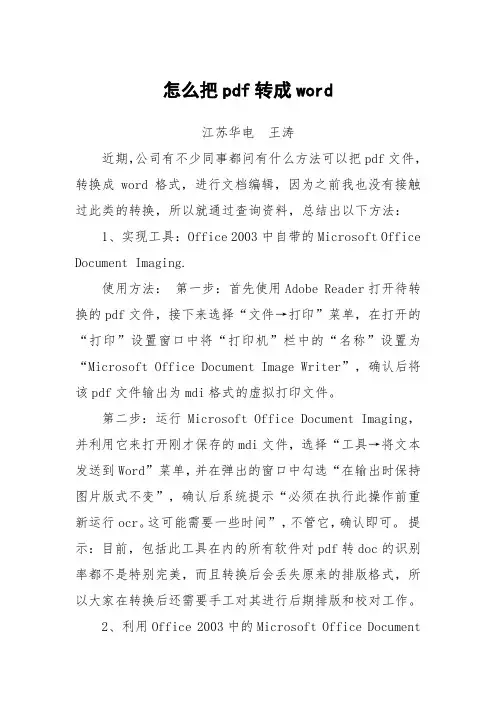
怎么把pdf转成word江苏华电王涛近期,公司有不少同事都问有什么方法可以把pdf文件,转换成word格式,进行文档编辑,因为之前我也没有接触过此类的转换,所以就通过查询资料,总结出以下方法:1、实现工具:Office 2003中自带的Microsoft Office Document Imaging.使用方法:第一步:首先使用Adobe Reader打开待转换的pdf文件,接下来选择“文件→打印”菜单,在打开的“打印”设置窗口中将“打印机”栏中的“名称”设置为“Microsoft Offic e Document Image Writer”,确认后将该pdf文件输出为mdi格式的虚拟打印文件。
第二步:运行Microsoft Office Document Imaging,并利用它来打开刚才保存的mdi文件,选择“工具→将文本发送到Word”菜单,并在弹出的窗口中勾选“在输出时保持图片版式不变”,确认后系统提示“必须在执行此操作前重新运行ocr。
这可能需要一些时间”,不管它,确认即可。
提示:目前,包括此工具在内的所有软件对pdf转doc的识别率都不是特别完美,而且转换后会丢失原来的排版格式,所以大家在转换后还需要手工对其进行后期排版和校对工作。
2、利用Office 2003中的Microsoft Office DocumentImaging组件来实现pdf转word文档在一定程度上的确可以实现pdf文档到word文档的转换,但是对于很多“不规则”的pdf文档来说,利用上面的方法转换出来的Word文档中常常是乱码一片。
为了恢复pdf的原貌,这种软件可以很好地实现版式的完全保留,无需调整,而且可以调整成需要的样板形式。
实现工具:Solid Converter pdf。
使用方法:1、下载安装文件Solid Converter pdf,点击安装。
提示:安装前有个下载安装插件的过程,因此需要保证网络连接通畅。
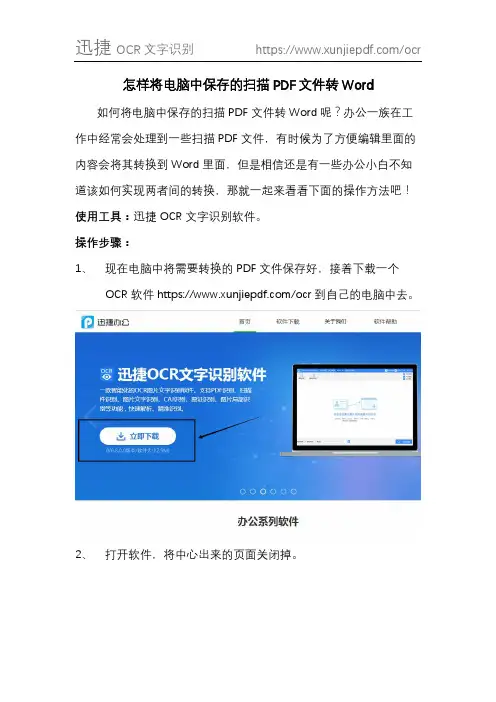
怎样将电脑中保存的扫描PDF文件转Word 如何将电脑中保存的扫描PDF文件转Word呢?办公一族在工作中经常会处理到一些扫描PDF文件,有时候为了方便编辑里面的内容会将其转换到Word里面,但是相信还是有一些办公小白不知道该如何实现两者间的转换,那就一起来看看下面的操作方法吧!
使用工具:迅捷OCR文字识别软件。
操作步骤:
1、现在电脑中将需要转换的PDF文件保存好,接着下载一个
OCR软件https:///ocr到自己的电脑中去。
2、打开软件,将中心出来的页面关闭掉。
3、接着点击页面上方极速识别功能。
4、点击页面左上角添加文件按钮将需要识别转换的PDF文件添
加进去。
5、图片添加完成后来更改一下识别格式为DOCX或者是DOC,
识别效果不做过多要求,根据自己的需要选择就好。
6、现在就可以识别文件了,点击开始识别按钮。
7、待识别过程结束后点击打开文件就可查看扫描PDF文件转换
到Word里面的效果了。
上述的方法是不是很简单呢?相信聪明的你已经学会了,下次有遇到这种问题可以参考一下上述的方法哦!。
教你如何将图片上的文字转换成word
在工作中你有没有遇到需要将图片中的文字中拷贝出来做成文档的情况,遇到这种情况你一般是怎么完成把图片中的文字拷贝出来的呢?或许大多数人都是照着图片把图片中的文字手打到电脑文档中,虽然这样很累也很浪费时间,但是工作还是要完成的。
除了照着图片把图片中的文字手打出来,其实还有一个快速点的方法,能帮你快速将图片中的文字拷贝出来做成电子文档,就是借助转换工具把图片上的文字转换成Word。
感兴趣的话,你可以试试看。
在浏览器上面下载一个迅捷PDF转换器。
一、图片转文字
1.打开软件之后,点击其中的“特色功能”选项,选择“图片转文字(OCR)”功能,添
加目标文件。
2.然后设置文件的输出格式和识别效果,将输出格式设置为“DOC”,接着点击“开始转换”,转换成功之后你就可以打开文件了,你会发现原本早图片上的文字已经转变成Word 形式了。
二、PDF文件转换
如果你有PDF文件需要转换,也可以使用它进行PDF文件转换。
比如PDF转换其他文件格式,其他文件格式转换PDF、PDF文件的加密、解密、文件提取、图片提取、分割、合并、压缩、加水印等。
1.PDF转换其他文件格式。
点击界面上的“PDF转成其他文件”功能从中选择你需要的转换方式添加文件进行转换即可。
2.其他文件转PDF。
点击“其他文件转PDF”,在上面选择你需要的转换方式添加文件进行转换。
3.PDF文件加密、解密、添加水印等。
点击上面的“PDF的其他操作”选项,选择你需要的操作方式,添加文件进行操作即可。
WPS办公软件的PDF转换与编辑功能WPS办公软件是一款功能强大、免费实用的办公软件套件,不仅具备常用的文字处理、表格编辑、演示展示等功能,还提供了PDF转换与编辑的特性,方便用户在办公过程中进行相关操作。
本文将详细介绍WPS办公软件的PDF转换与编辑功能,并提供相关使用技巧。
一、PDF转换功能PDF格式普遍用于文档的传递和阅读,但有时候需要对PDF文件进行编辑或者转换为其他格式才能更方便地进行修改和分享。
WPS办公软件通过其内置的PDF转换功能,提供了一种简单便捷的方式来实现这一需求。
1. PDF转Word格式WPS办公软件允许用户将PDF文件转换为可编辑的Word文档,方便用户对文本内容进行修改和格式调整。
只需打开WPS办公软件,选择“文件”菜单中的“打开”,然后选择要转换的PDF文件,点击“转为WPS文字”,即可将PDF转换为可编辑的Word文档。
2. PDF转Excel格式除了将PDF转换为Word文档,WPS办公软件还支持将PDF文件转换为Excel格式。
这对于需要对表格数据进行修改或数据分析的用户尤为重要。
步骤与PDF转Word类似,用户只需选择要转换的PDF文件,然后点击“转为WPS表格”,即可将PDF转换为Excel文件。
3. PDF转图片格式有时候用户需要将PDF文件转换为图片格式,以便于在网站、博客等地方进行分享。
WPS办公软件也提供了将PDF转换为图片的功能,支持常见的图片格式,如JPG、PNG等。
用户只需选择要转换的PDF文件,然后点击“转为图片”,即可完成转换。
二、PDF编辑功能WPS办公软件的PDF编辑功能使得用户可以对PDF文件进行修改、注释、添加水印等操作,满足用户对于PDF文档的个性化需求。
1. 文本编辑WPS办公软件允许用户对PDF文件中的文本内容进行编辑。
用户可以直接在PDF文档上进行修改、添加或删除文字,还可以设置字体样式、大小、颜色等参数,使得文档编辑更加灵活多样。
第四节操作流程简介单击开始打开“汉王orc 6.0”软件一、获取图像:有两种方式获取图像,扫描图像或打开计算机中已经存在的图像文件。
本系统支持24位彩色、256级灰度和二值黑白图像。
扫描图像之前应设置好保存扫描图像文件的路径、图像文件名、图像文件名后缀。
设置图像路径,可以直接在窗口中键入路径名,或单击按钮,在浏览路径窗口中选定路径。
图像名的命名规则为: 若干位字母前缀+3位数字,3位数字的范围从000到999,每扫描一幅图像后系统会自动在数字尾数加1,如图像名前缀取“hw”,图像名数字尾数取“003”,图像名后缀取tif,则当前图像名为hw003.tif,下一幅图像名自动改为hw004.tif;如果当前图像名尾数达到最大值,如hw999.tif,则下一幅图像名自动改回为hw000.tif,所以相同路径下相同文件名前缀的文件数最多为1000幅。
如果扫描过程中弹出“此文件已经存在,是否替换该文件?”提示框,说明该路径下已经存在同名的旧图像文件,如果旧图像文件不再需要,择选择“是”,以新扫描的图像替换旧图像;如果还需要旧图像文件,则选择“否”,并在“另存到”窗口中重新设定路径或图像文件名。
不同批次的扫描图像最好分别保存于不同的路径之下,或者在相同路径下而选取不同的图像名前缀,以防止相同路径下相同文件名前缀的文件数超过1000幅。
图像文件名后缀只能取bmp,tif,jpg 三种图像格式,一般情况下,黑白二值图像保存为tif格式,灰度彩色图像保存为jpg格式将占用较少的硬盘空间。
例如,C:\hwocr\image\hw003.tif是一个完整合法的图像文件名。
单击工具栏上的按钮或单击“文件”菜单中的“扫描”命令,通过扫描仪开始批量扫描文件;单击工具栏上的按钮或单击“文件”菜单中的“打开图像”命令,打开计算机中已经扫描好的图像文件(注意:图像文件所在路径必须是可写的)。
二、图像处理:为提高识别率,对图像进行图像反白,自动倾斜校正,调整边框,去噪音(如麻点、下划线等),表格画线等处理。
十款免费PDF转Word工具分享!许多朋友经常在工作中都会与PDF文件打交道,而PDF文件处理文字方面并没有Word方便,所以,许多朋友喜欢将PDF转成Word格式文件,在Word中进行编辑。
今天,易老师特意整理了十款免费好用的PDF转换工具分享给大家。
01PDF to DOCX完全免费的在线转换工具,不仅支持PDF转Word,还支持多种文件之间的转换,可批量转换,并且可以一键打包下载。
02白猫网页版白猫网页版功能非常好用,不仅支持普通的PDF转Word,该功能还集成了OCR 识别,可以将图片版或扫描版的PDF转换成Word,非常推荐使用!03诚华OCR诚华OCR分为免费版和收费版,免费转换支持10MB以内,付费转换则是1024MB,同样支持OCR功能。
04PDF派PDF派支持几十种PDF相关文件之间的转换,无限次使用,完全免费。
05iLovePDFiLovePDF免费用户每个文件大小限制在15MB,如若要OCR转换,则需付费升级成高级账户。
06lightpdflightpdf在线PDF转换工具集,拥有20多种PDF相关的转换功能,支持多国语言,免费用户单文件上限为5M。
07PDF CandyPDF Candy是一款集成了诸多PDF格式的在线转换器。
08CloudConvertCloudConver t 是一款非常知名的在线文件转换工具,它支持200多种文件格式的转换,免费用户每天最多可进行 25 次转换。
对于普通办公族来说已经够用了。
09convertioconver tio是一款超强大的在线转换工具,不仅支持各种文件之间的互转,还可以对音频、视频、图像、字体进行在线转换。
免费用户每天每个文件最大100 MB限制,每天可免费转10个文件,同时处理2个文件。
10aconvertaconver t同样是一款超强大的在线转换工具,支持的文件格式非常多。
音频、视频、图像、也都可以在线转换。
最主要是完全免费的。
有朋友讲到一个困惑就是pdf转成word后是图片什么原因?使用了很多的pdf转换器软件处理她的pdf文件,结果无论使用哪个pdf转换器都是转换出来是图片,不是word的文件。
其实很多时候,我们急于求一个结果忘记事物的本质了,后来我看了她的pdf文件,才知道这是扫描的pdf文件,她是通过打印机将纸质的文件扫描成pdf的,这种你就是把pdf转换器用崩溃了转出来也是图片嘛。
将pdf转换成word的方法,又很多种,光是Adobe公司本身的PDF软件都带有PDF转换成word的转换功能,网上能实现在线转换的更是胜不胜数,还有一些层出不穷的PDF转WORD的转换器。
?但是经常有朋友遇到这种问题了,使用上述的方法后,PDF转换成word文档后,全是图片,可想要的却是能转换成可编辑的word文字形式的文档。
我先解释一下,使用转换器转换的却是图片的原因,主要是因为PDF里面的本来就是把图片,在制作的时候,经常是扫描图片组成的,常见的比如电子书,一些论文文献,公司的文件章程一类的。
所以转换器是实现不了图片PDF的,只能是电子版的PDF。
?那么有什么好方法可以将PDF转换成可以编辑的word文字呢我介绍的是另外一种软件,捷速ocr文字识别软件,使用文字识别,将图片上的文字给抓取出来,进而实现JPG等格式与word文本格式的转换。
?使用方法:?下载安装的时候有向导,界面也相当简洁,基本上没有什么使用上的难点。
?第一步:点击“添加文件”,当然也可以拖拽文件到界面?第二步:点击界面底部的“输出选项”,选择转换文件的保存途径。
?第三步:点击“开始转化”,转换完成后,自动保存为TXT文档,保存在文件保存的文件夹内?第四部:打开存放文件的文件夹,查看转换完成的TXT文档?PDF张数多的话,也可选择批量添加文件,只要在添加文件的时候,全选就可以了。
如何在Word中进行PDF转换和编辑在日常工作和学习中,我们常常会遇到需要将PDF文件转换成Word文档并进行编辑的情况。
虽然市面上有很多专业的PDF编辑软件,但是对于大部分普通用户来说,使用Word进行PDF转换和编辑是一个更为简便和实用的选择。
下面将介绍如何在Word中进行PDF转换和编辑的方法,并提供一些实用的技巧。
一、PDF转换成Word文档1. 使用在线转换工具:目前有很多在线工具可以将PDF转换成Word文档,例如Smallpdf、Zamzar等。
只需打开这些网站,上传PDF文件,选择转换格式为Word,然后点击转换按钮即可。
转换完成后,会提供下载链接,将文件保存到本地即可。
2. 使用Adobe Acrobat软件:如果你安装了Adobe Acrobat软件,可以直接在软件中进行PDF转换。
打开PDF文件后,点击“文件”菜单中的“导出到”选项,选择“Microsoft Word”作为导出格式,然后点击“保存”按钮即可。
3. 使用Word内置的转换功能:在Word 2013及以上版本中,可以直接打开PDF文件并进行转换。
打开Word软件后,点击“文件”菜单中的“打开”选项,选择需要转换的PDF文件,然后点击“打开”按钮。
系统会提示是否将PDF转换成可编辑的Word文档,点击“是”即可完成转换。
二、Word中对PDF进行编辑1. 文字编辑:转换完成后,Word会将PDF文件中的文字识别并转换成可编辑的文本。
可以直接在Word中对文字进行修改、删除或添加。
另外,Word还提供了丰富的字体、颜色和大小等样式设置,可以根据需要对文本进行格式调整。
2. 图片编辑:PDF文件中的图片也可以在Word中进行编辑。
选中图片后,可以通过调整大小、裁剪、旋转等操作来修改图片的外观。
此外,Word还提供了一些滤镜和效果,可以为图片添加特殊的风格。
3. 页面布局:Word中的页面布局功能可以帮助我们对PDF文件进行调整。